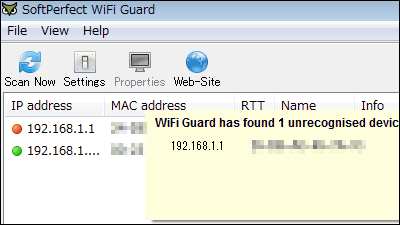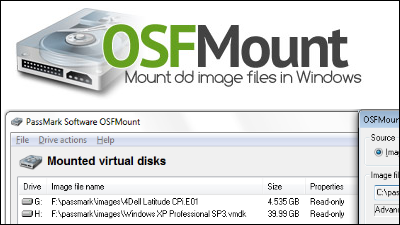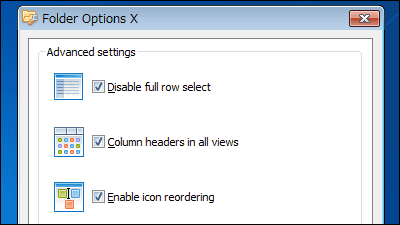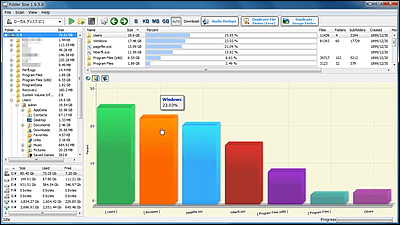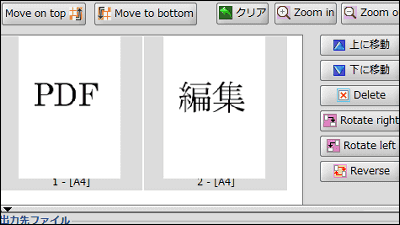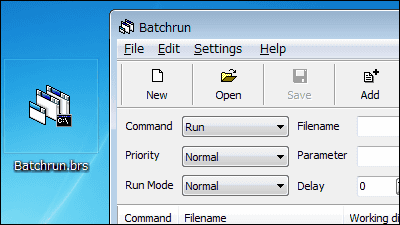どのファイルが空き容量を減らしている原因なのかグラフ化できるフリーソフト「JDiskReport」
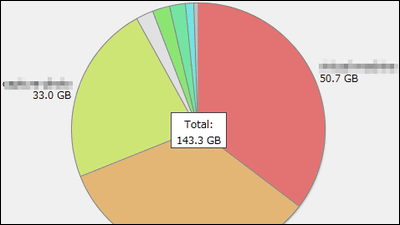
PCの空き容量を増やすために、サイズの大きいファイルと古いファイルを簡単に探し出すことができるフリーソフトが「JDiskReport」です。サイズの大きいファイルTOP50の表示やファイルを変更してからの日数ごとの分布表示などが可能で、Javaが動作するWindows・Mac・Linuxに対応しています。
ダウンロード、インストール、機能については以下から。
JDiskReport Downloads | JGoodies
http://www.jgoodies.com/downloads/jdiskreport/
今回はWindowsにインストールするので、上記サイトの「jdiskreport-1_4_0-win.exe」をクリック。
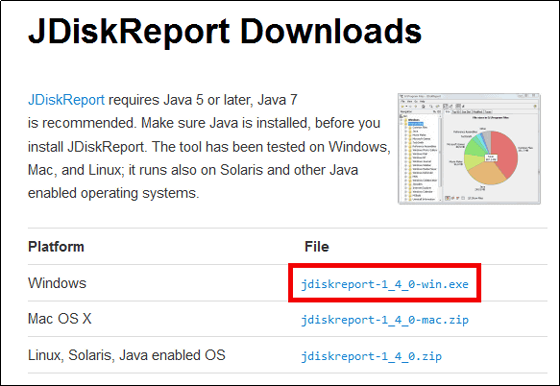
ダウンロードした「jdiskreport-1_4_0-win.exe」を実行します。
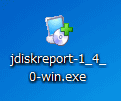
「Next」をクリック
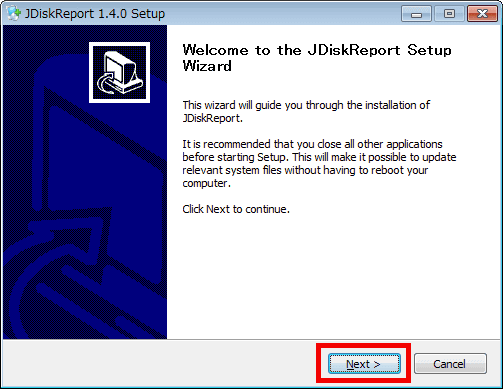
「Next」をクリック
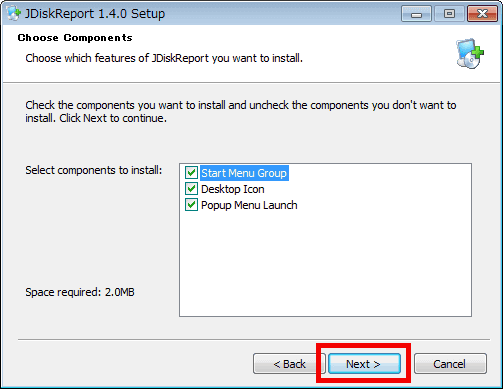
「Install」をクリック
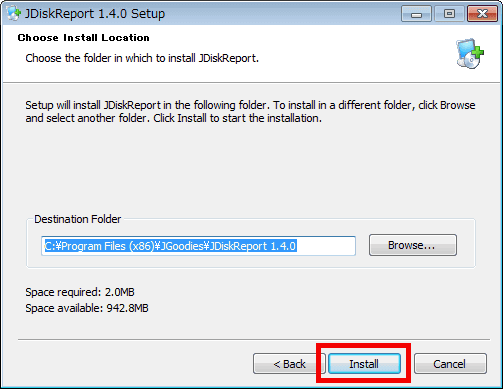
「Finish」をクリック
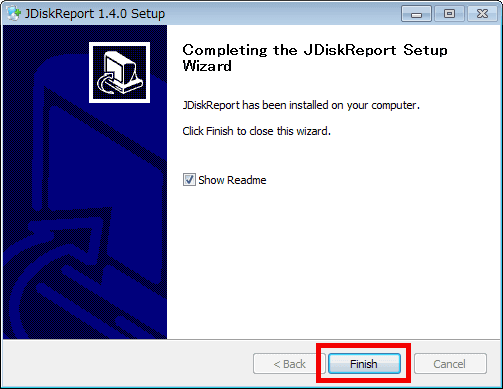
デスクトップに作成された「JDiskReport」をダブルクリックして実行。

「Next」をクリック
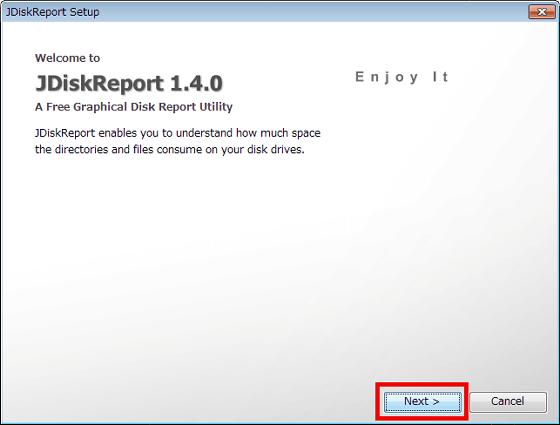
上にチェックを入れて「Finish」をクリックすればセットアップの完了です。
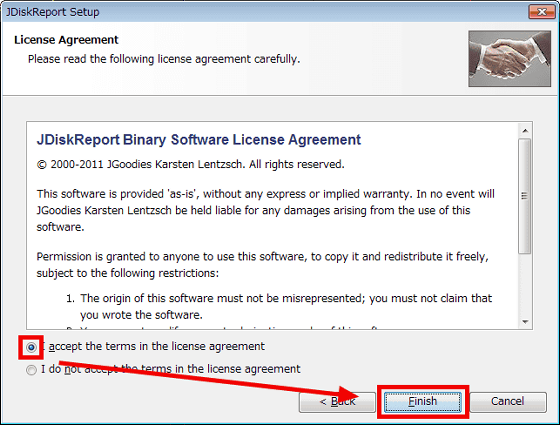
ドライブのスキャンを開始するので「Scan a file tree」をクリック。
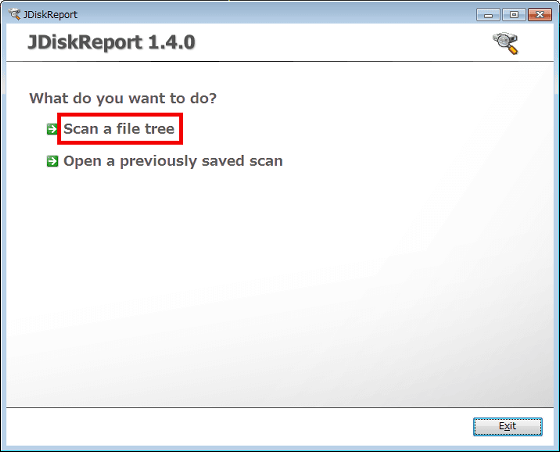
ここではDドライブをスキャンするので、Dドライブを選択して「OK」をクリック。
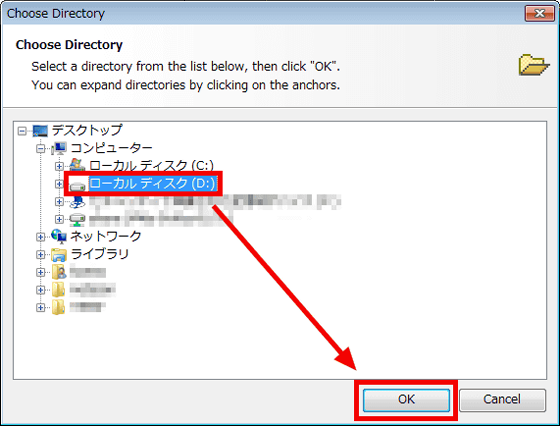
スキャンの完了を待ちます。約140GBをスキャンするのに7秒ほどかかりました。
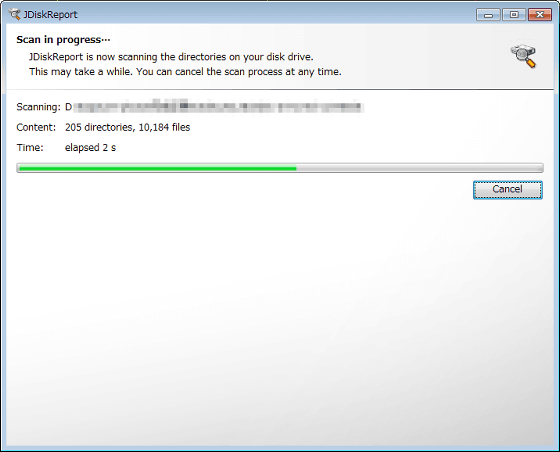
スキャンが完了すると、Dドライブにあるフォルダーの容量が円グラフで表示されます。
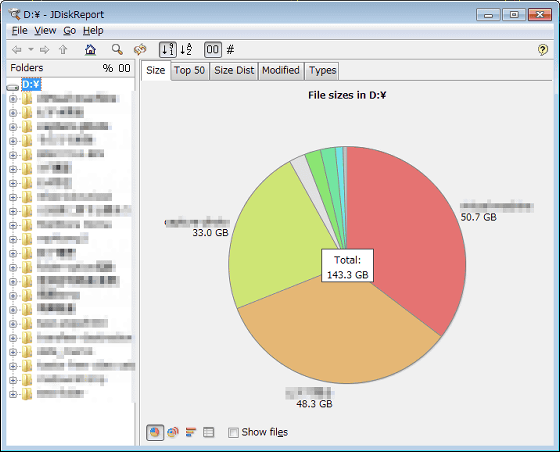
日本語のファイル名・フォルダー名であっても文字化けすることなくちゃんと正しく表示可能。
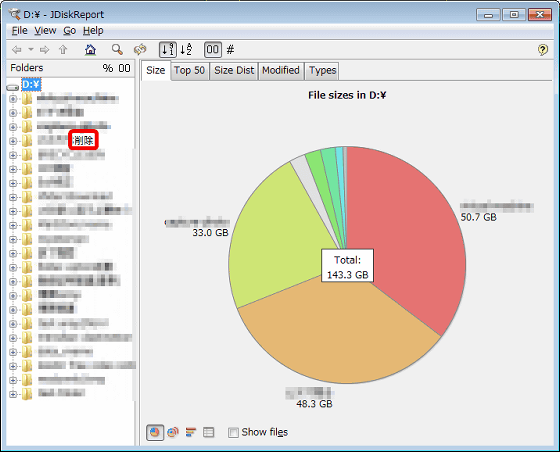
「Top 50」タブをクリックするとDドライブにある容量の大きいファイルが順番に表示されます。
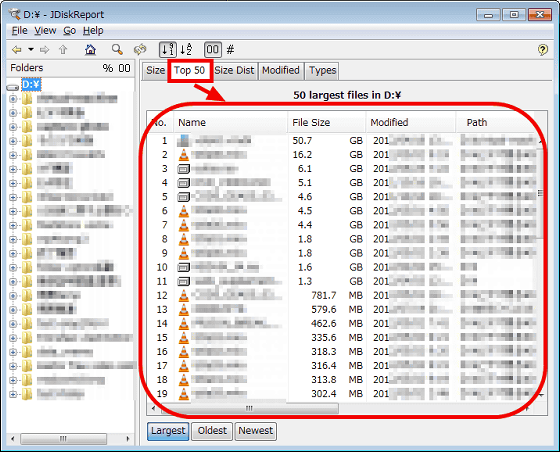
「Size Dist」タブをクリックするとファイルサイズごとの分布表示に。
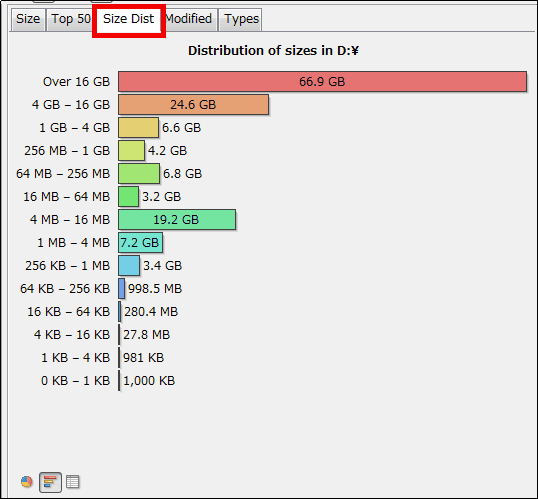
「Modified」タブをクリックするとファイルを変更して経過した日数ごとの分布表示になります。
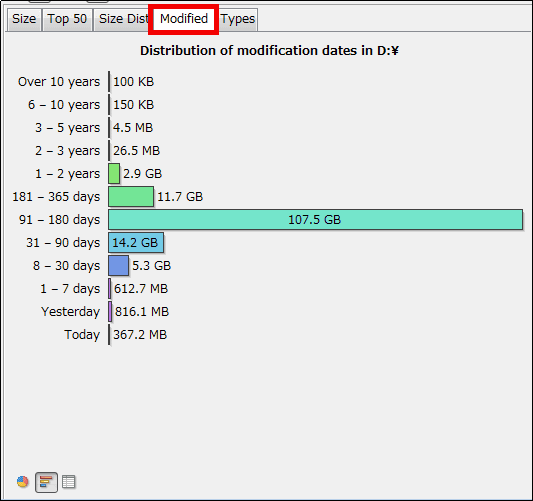
「Types」タブをクリックすればファイルタイプ別(文書ファイル・画像ファイルなど)の容量を表示させることが可能。
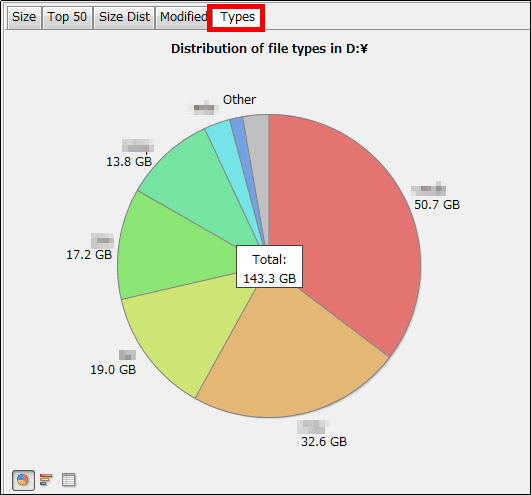
グラフ部分をクリックすると……
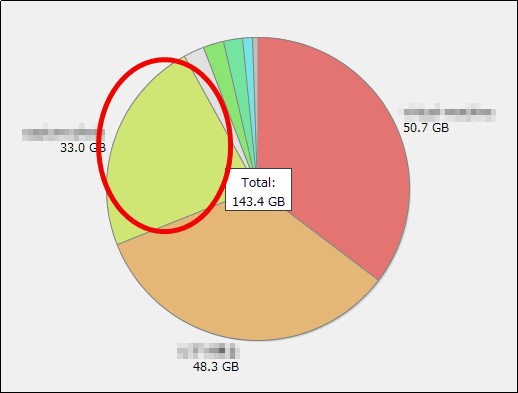
クリックした部分の詳細表示に。
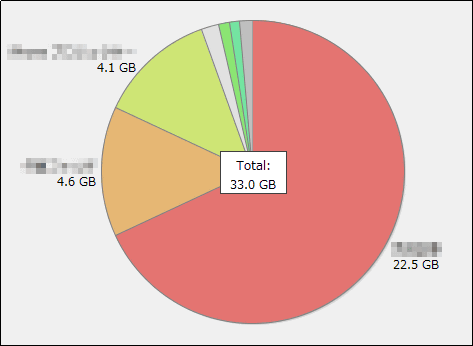
また、Dドライブにあるフォルダーをクリックすると選択したフォルダーのチェックが可能になります。
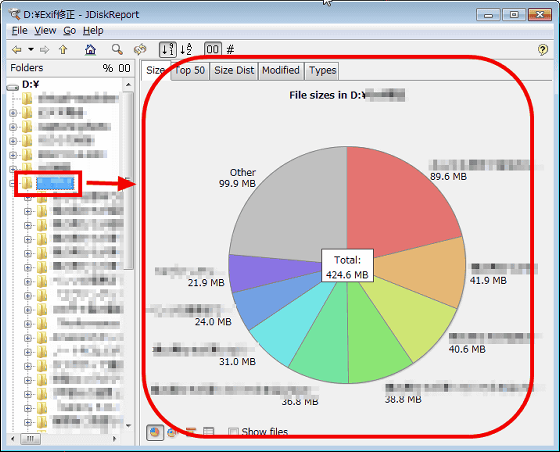
・関連記事
ハードディスクの中で無駄にサイズの巨大なファイルがどれかグラフでわかる「Folder Size MG」 - GIGAZINE
ハードディスクの使用状況をとことん詳細にレポート化するフリーソフト「Xinorbis」 - GIGAZINE
内蔵HDD・外付けHDD・USBメモリ・NASなどの空き容量を統合して1つの巨大なファイル保存ストレージにできるフリーソフト「VVAULT Personal」 - GIGAZINE
あらゆる履歴やゴミファイルを一発削除して高速化もできる「BleachBit」 - GIGAZINE
どんなソフトでも跡形もなく完璧にアンインストールできるフリーソフト「Comodo Programs Manager」 - GIGAZINE
・関連コンテンツ